
 |
|
Программирование >> Обработка исключительных ситуаций
Программа должна приобрести вид, приведенный в листинге 1.2 (для того чтобы вы могли сосредоточиться на структуре программы, из нее убраны все комментарии и другие пока лишние для нас детали). Ничего ужасного в этом листинге нет, не правда ли? Обратите внимание на то, что после внесения изменений около имени файла на ярлычке в верхней части окна редактора появился символ * - это означает, что текст, сохраненный на диске, и текст, представленный в окне редактора, не совпадают. Для сохранения файла воспользуйтесь командой File Save главного меню или кнопкой Save на панели инструментов (текстовый курсор должен при этом находиться в окне редактора). Впрочем, при запуске программы среда сохранит исходный текст самостоятельно. Таким образом, любой метод должен иметь тип, имя и тело, остальные части описания являются необязательными, поэтому мы их пока проигнорируем. Методы подробно рассматриваются в разделе Методы (см. с. 106). ПРИМЕЧАНИЕ- Наряду с понятием метод часто используется другое - функция-член класса. Метод является частным случаем функции - законченного фрагмента кода, который можно вызвать по имени. Далее в книге используются оба эти понятия. Среда заботливо поместила внутрь метода Main комментарий: TDO: Add code to start application here Это означает: Добавьте сюда код, выполняемый при запуске приложения . Последуем совету и добавим после строк комментария (но не в той же строке!) строку Console.WriteLine{ Ур-ра! Зар-работало! (с) Кс Матроскин ); Здесь Console - это имя стандартного класса из пространства имен System. Его метод WriteLine выводит на экран заданный в кавычках текст. Как видите, для обращения к методу класса используется конструкция имякласса.имя иетода Если вы не сделали ошибку в первом же слове, то сразу после ввода с клавиатуры следом за словом Console символа точки среда выведет подсказку, содержащую список всех доступных элементов класса Console. Выбор нужного имени выполняется либо мышью, либо клавишами управления курсором, либо вводом одного или нескольких начальных символов имени. При нажатии клавиши Enter выбранное имя появляется в тексте программы. СОВЕТ- Не пренебрегайте возможностью автоматического ввода - это убережет вас от опечаток и сэкономит время. Если подсказка не появляется, это свидетельствует об ошибке в имени или в месте расположения в программе вводимого текста. Листинг 1.2. Первая программа на С# using System: namespace ConsoleApplicationl class Classl static void MainO Console.WriteLine( Ур-ра! Зар-работало! (с) Кот Матроскин ): На рис. 1.4 приведен экран после создания консольного приложения в Visual С# 2005 Express Edition. Как видите, текст заготовки приложения более лаконичен, чем в предыдущей версии, и практически совпадает с листингом 1.1 без учета комментариев. 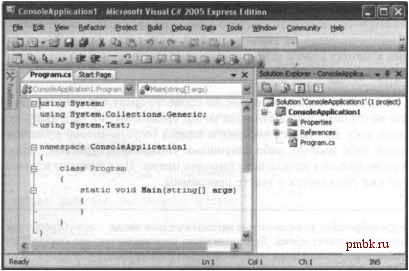 Рис. 1.4. Вид экрана после создания проекта консольного приложения в Visual С# 2005 Express Edition Запуск программы Самый простой способ запустить программу - нажать клавишу F5 (или выбрать в меню команду Debug Start). Если программа написана без ошибок, то фраза Ур-ра! Зар-работало! (с) Кот Матроскин промелькнет перед вашими глазами в консольном окне, которое незамедлительно закроется. Это хороший результат, но для того чтобы пронаблюдать его спокойно, следует воспользоваться клавишами Ctrl+FS1 (или выбрать в меню команду Debug Start Without Debugging). Обозначение Ctrl + F5 означает, что следует, удерживая клавишу Ctrl, нажать F5. Рекомендации по программированию В этой главе дается очень краткое введение в интересную и обширную тему - платформу .NET. Для более глубокого понимания механизмов ее функционирования настоятельно рекомендуется изучить дополнительную литературу (например, [5], [19], [26], [27]) и публикации в Интернете. Среда разработки Visual Studio.NET предоставляет программисту мощные и удобные средства написания, корректировки, компиляции, отладки и запуска приложений, описанию которых посвящены целые книги. В процессе изучения языка С# желательно постепенно изучать эти возможности, ведь чем лучше вы будете владеть инструментом, тем эффективнее и приятнее будет процесс программирования. После внесения изменений компилятор может обнаружить в тексте программы синтаксические ошибки. Он сообщает об этом в окне, расположенном в нижней части экрана. Давайте внесем в программу синтаксическую ошибку, чтобы впервые увидеть то, что впоследствии вам придется наблюдать многие тысячи раз. Уберите точку с запятой после оператора Console.WriteLineL.) и запустите программу заново. Вы увидите диалоговое окно с сообщением о том, что при построении приложения обнаружены ошибки, и вопросом, продолжать ли дальше (There were build errors. Continue?). Сурово ответив No, обратимся к окну вывода ошибок за разъяснениями. ПРИМЕЧАНИЕ- Если сообщения об ошибке не видно, просмотрите содержимое окна с помощью полосы прокрутки, пытаясь найти в нем слово error . Двойной щелчок на строке с сообщением об ошибке error CS1002 ; expected (означающее, что здесь ожидалась точка с запятой) подсвечивает неверную строку в программе. Для получения дополнительных пояснений можно нажать клавишу F1, при этом в окне редактора появится новая вкладка с соответствующей страницей из справочной системы. Для возвращения к коду класса следует щелкнуть на ярлычке с именем файла в верхней строке редактора. Другой способ получения справки - использовать окно Dynamic Help, расположенное на том же месте, что и окно свойств Properties (его ярлычок находится в нижней строке окна). Содержимое этого окна динамически меняется в зависимости от того, какой элемент выделен. Для получения справки надо щелкнуть на соответствующей ссылке, и страница справочной системы будет отображена на отдельной вкладке окна редактора (в Visual С# 2005 Express Edition справочная информация появляется в отдельном окне). Теперь, когда вы получили общее представление о платформе .NET, можно, наконец, приступить к планомерному изучению языка С#.
|
|
© 2006 - 2025 pmbk.ru. Генерация страницы: 0.001
При копировании материалов приветствуются ссылки. |